আমি VMWare ওয়ার্কস্টেশন হাইপারভাইজারে একটি বিরক্তিকর বৈশিষ্ট্য লক্ষ্য করেছি। আপনি যদি কিছু সময়ের জন্য ভার্চুয়াল মেশিন ব্যবহার না করেন তবে এটি অন্তর্নির্মিত অটো-সাসপেন্ড বৈশিষ্ট্য দ্বারা স্বয়ংক্রিয়ভাবে সাসপেন্ড হয়ে যায়। VM ব্যবহার চালিয়ে যেতে, আপনাকে এই ভার্চুয়াল মেশিন পুনরায় শুরু করুন ক্লিক করতে হবে বোতাম
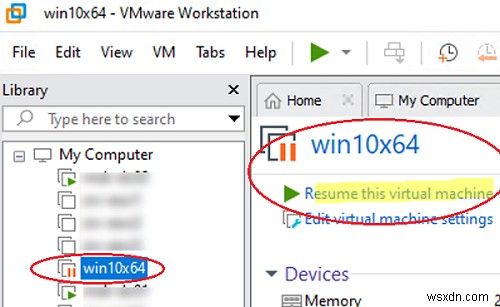
স্বয়ংক্রিয়ভাবে বৈশিষ্ট্য স্থগিত করুন VMWare ওয়ার্কস্টেশন প্লেয়ার/ফিউশনে ডিফল্টরূপে সক্রিয় করা হয়। এটি বন্ধ না করেই VM অবস্থাকে স্বয়ংক্রিয়ভাবে হিমায়িত করে হোস্ট সংস্থানগুলি সংরক্ষণ করার অনুমতি দেয়। সাসপেন্ড করা VM চালু করতে আপনার কিছু সেকেন্ড সময় লাগবে, কিন্তু আমি ফিচারটিকে বিরক্তিকর বলে মনে করছি।
প্রথমত, আপনি যদি ভিএম-এ কিছু পরীক্ষা করেন এবং আপনার প্রক্রিয়া বা স্ক্রিপ্টের ফলাফলের জন্য অপেক্ষা করেন তবে এটি সুবিধাজনক নয়। দ্বিতীয়ত, নিয়মিত VM সাসপেন্ড করা এবং মেমরি স্টেট ডিস্কে সেভ করা আপনার SSD রিসোর্সকে গ্রাস করবে। তৃতীয়ত, VMWare ওয়ার্কস্টেশন VM পুনরায় চালু করার সময় আমি প্রতিবার কিছু সেকেন্ডের জন্য অপেক্ষা করতে চাই না।
VMWare ওয়ার্কস্টেশন স্বয়ংক্রিয়ভাবে VM সাসপেন্ড করতে পারে বা যখন এটি সনাক্ত করে যে একটি গেস্ট OS স্লিপ/হাইবারনেট মোডে আছে। উদাহরণস্বরূপ, Windows 10 30 মিনিট নিষ্ক্রিয়তার পরে ডিভাইসটিকে স্লিপ মোডে রাখে (কন্ট্রোল প্যানেল\হার্ডওয়্যার এবং সাউন্ড\পাওয়ার বিকল্প\প্ল্যান সেটিংস সম্পাদনা করুন -> কম্পিউটারটিকে ঘুমাতে রাখুন )।
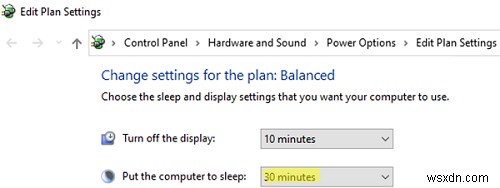
দুর্ভাগ্যবশত, আপনি VMWare ওয়ার্কস্টেশন সেটিংসে অটো সাসপেন্ড সম্পূর্ণরূপে অক্ষম করতে পারবেন না। যাইহোক, আপনি VMX কনফিগারেশন ফাইল সেটিংসে নির্দিষ্ট VM সাসপেন্ড করা থেকে হাইপারভাইজারকে আটকাতে পারেন।
- VM বন্ধ করুন;
- VM বৈশিষ্ট্যে এর VMX কনফিগারেশন ফাইলের পথটি দেখুন;
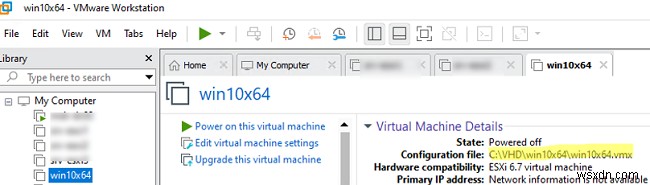
- যেকোন টেক্সট এডিটরে VMX ফাইল খুলুন এবং লাইন যোগ করুন
suspend.disabled = "TRUE"ফাইলের শেষ পর্যন্ত। তারপর এটি সংরক্ষণ করুন;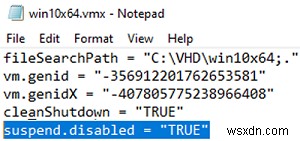 টিপ . আপনি PowerShell কমান্ড ব্যবহার করে VMX টেক্সট ফাইলে লাইন যোগ করতে পারেন:
টিপ . আপনি PowerShell কমান্ড ব্যবহার করে VMX টেক্সট ফাইলে লাইন যোগ করতে পারেন:Add-Content C:\VHD\win10x64\win10x64.vmx 'suspend.disabled = "TRUE"'
নিশ্চিত করুন যে লাইনটি সফলভাবে VM VMX ফাইলে যোগ করা হয়েছে:get-content C:\VHD\win10x64\win10x64.vmx | Select-String "suspend"
- VM চালু করুন এবং নিশ্চিত করুন যে আপনার VMWare ওয়ার্কস্টেশন হাইপারভাইজার আর VM সাসপেন্ড করে না।


